На головній сторінці Firefly виберіть пункт Дошки.
Дізнайтеся, як збирати візуальні елементи для дошки та впорядковувати їх у Дошках Firefly (beta).
Інструмент Дошки Firefly (beta) допомагає оптимізувати творчий процес, спрощуючи візуалізацію, доопрацювання та представлення ваших ідей за допомогою генеративного підходу до створення мудбордів. Завдяки цьому можна швидко досліджувати різні художні напрямки, змішувати зображення, трансформувати частини ресурсу та міксувати стилі, фони та інші елементи.
Зберіть візуальні елементи
Ви можете розпочати свій проєкт, зібравши ідеї та елементи мудборду, які відповідають вашому баченню й темі, наприклад зображення, зразки кольорів і текст. Інструмент Дошки Firefly дає змогу імпортувати й використовувати власні або стокові ресурси, а також ресурси, щойно створені за допомогою моделей на базі генеративного ШІ, зокрема Adobe Firefly.
Додайте зображення на полотно
На сторінці Дошки клацніть Створити.
Для імпортування зображення скористайтесь опцією Імпортувати , щоб додати його на полотно.
Щоб знайти й додати зображення з Adobe Stock, клацніть значок на правій панелі інструментів і скористайтеся панеллю пошуку, щоб переглянути результати.
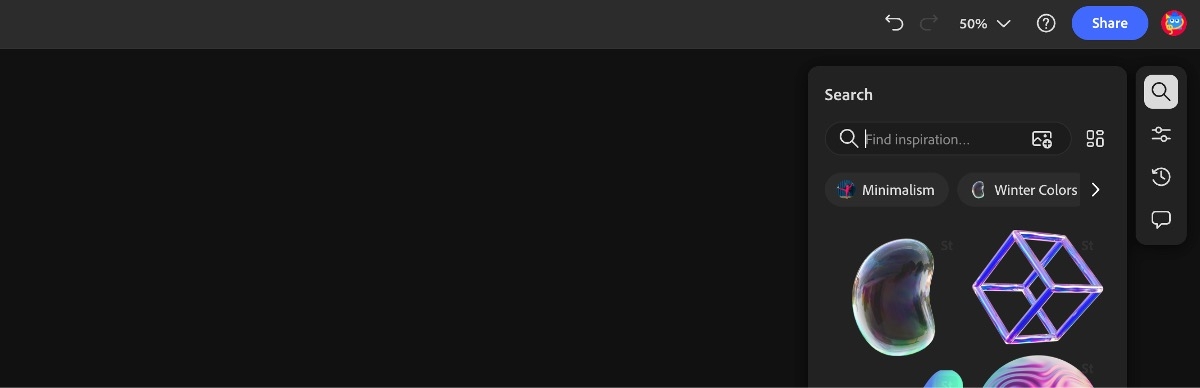
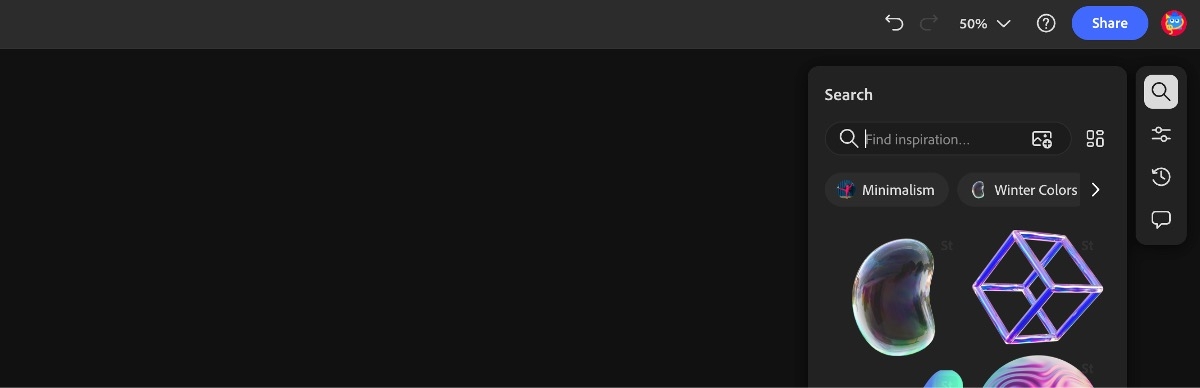
Щоб згенерувати зображення за допомогою текстового запиту й додати його на полотно, унизу сторінки виберіть Опишіть, що ви хочете згенерувати.
Додайте текстовий опис на панелі запитів. Ви також можете вибрати одну з доступних моделей Firefly або моделей від партнерів, а також співвідношення сторін для згенерованих зображень.
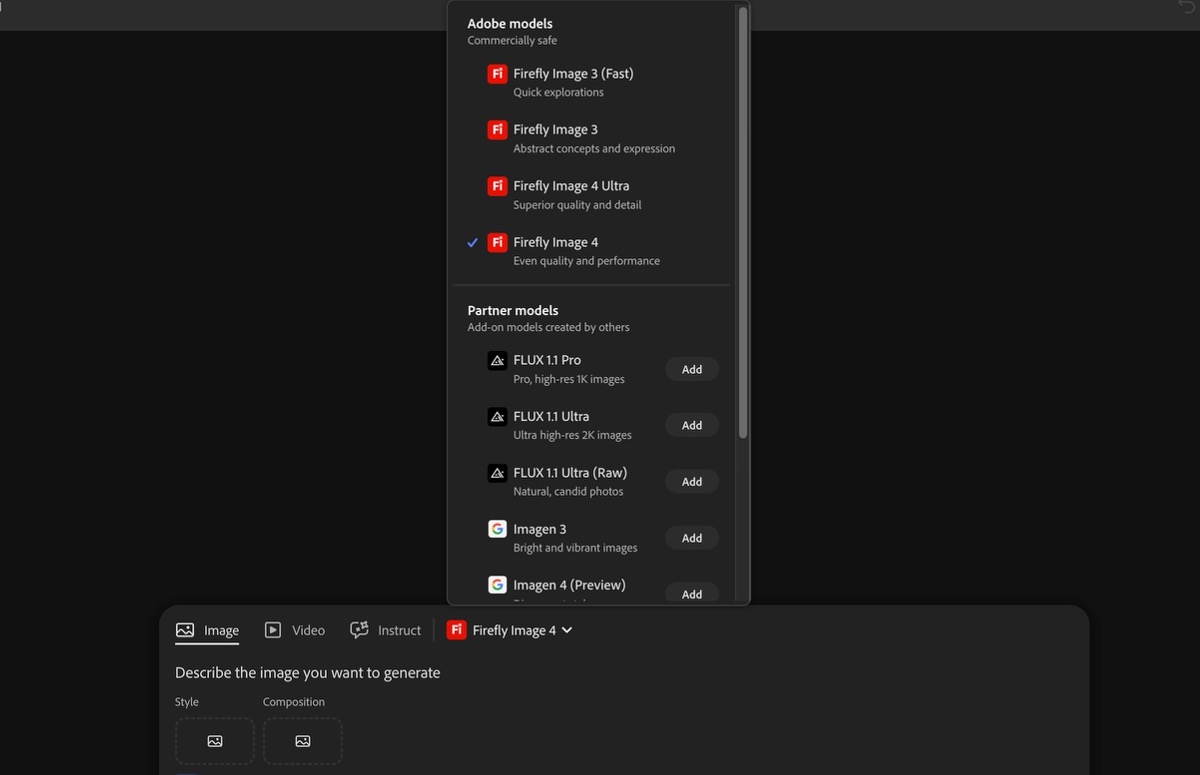
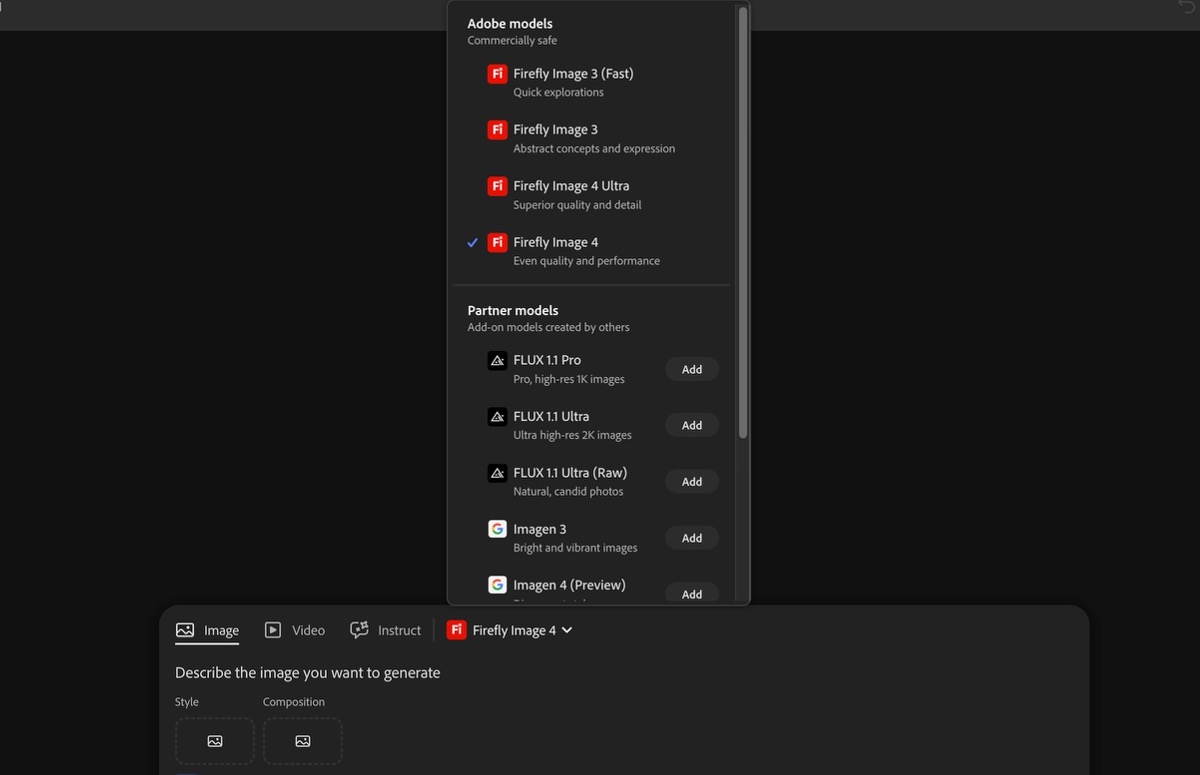
Якщо на полотні є зображення, яке ви хочете використати як зразок, то можете вибрати опцію Зразок із полотна та скористатися зазначеними далі командами.
- Використовувати як зразок стилю: узгодьте стиль створених зображень із вибраним зображенням на полотні.
- Використовувати як зразок композиції: узгодьте макет і структуру створених зображень із вибраним зображенням.
- Витягнути підзапит: отримайте список автоматично згенерованих текстових запитів на основі вибраного зображення та виберіть один із них, щоб додати безпосередньо до наявного текстового запиту.
Якщо ви хочете налаштувати або змінити параметри створення, як-от зображення-зразки чи підзапити, перед створенням можете скористатися пунктом Параметри генерування.
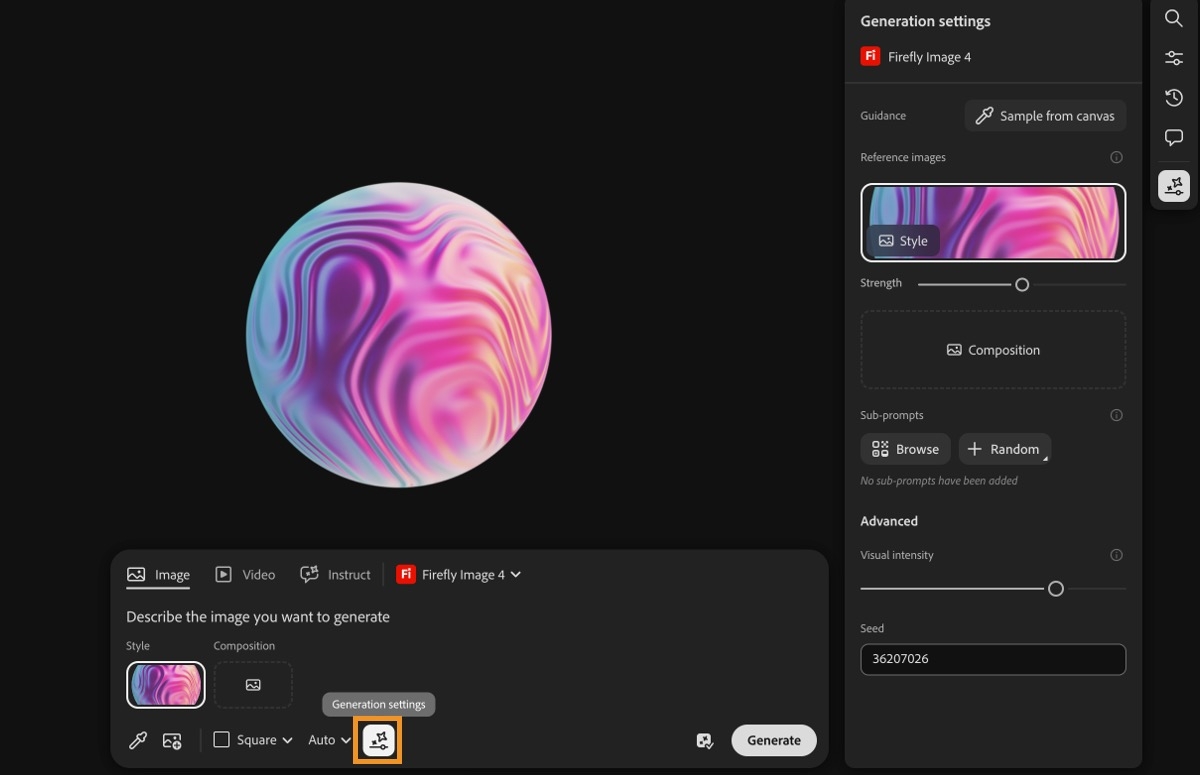
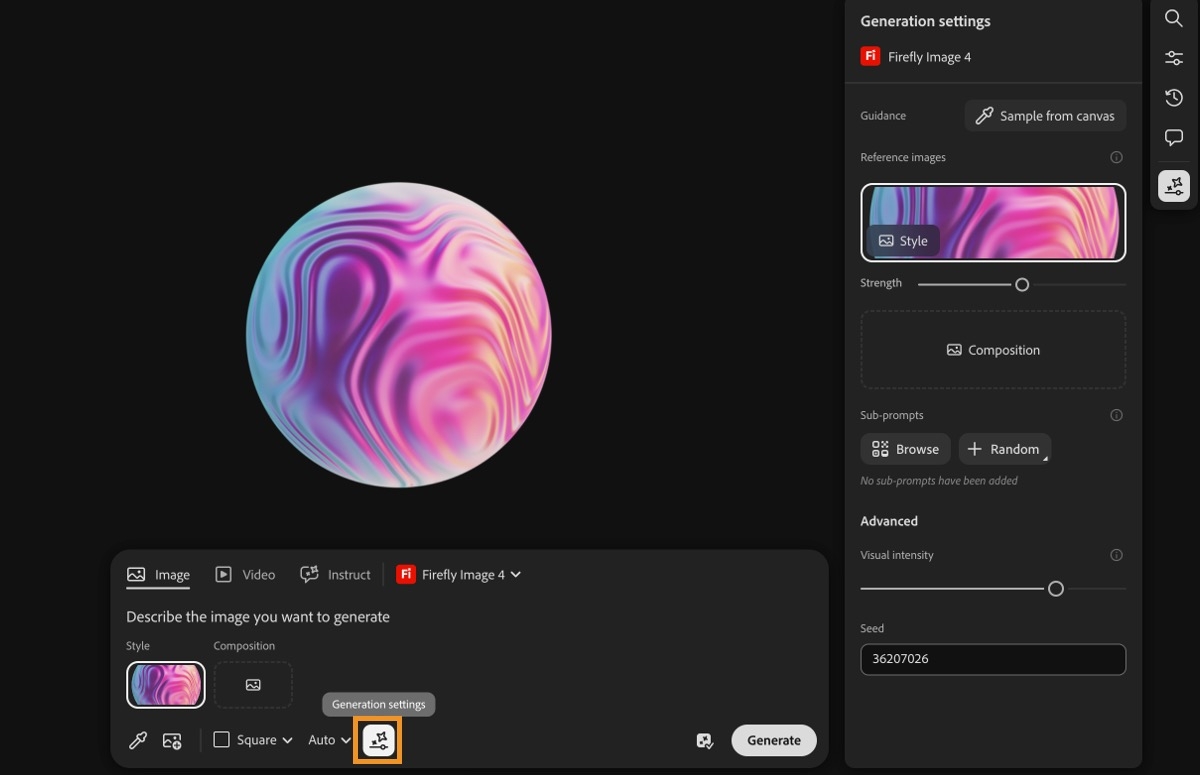
Використовуйте параметр Співвідношення сторін, щоб вибрати з доступних розмірів зображення.
Виберіть параметр Тип умісту – Ілюстрація або Фотографія – чи встановіть для Firefly автоматичний вибір типу вмісту на основі запиту.
Натисніть Генерувати, щоб отримати варіації зображення. Мініатюри цих варіацій з’являться в стрічці.
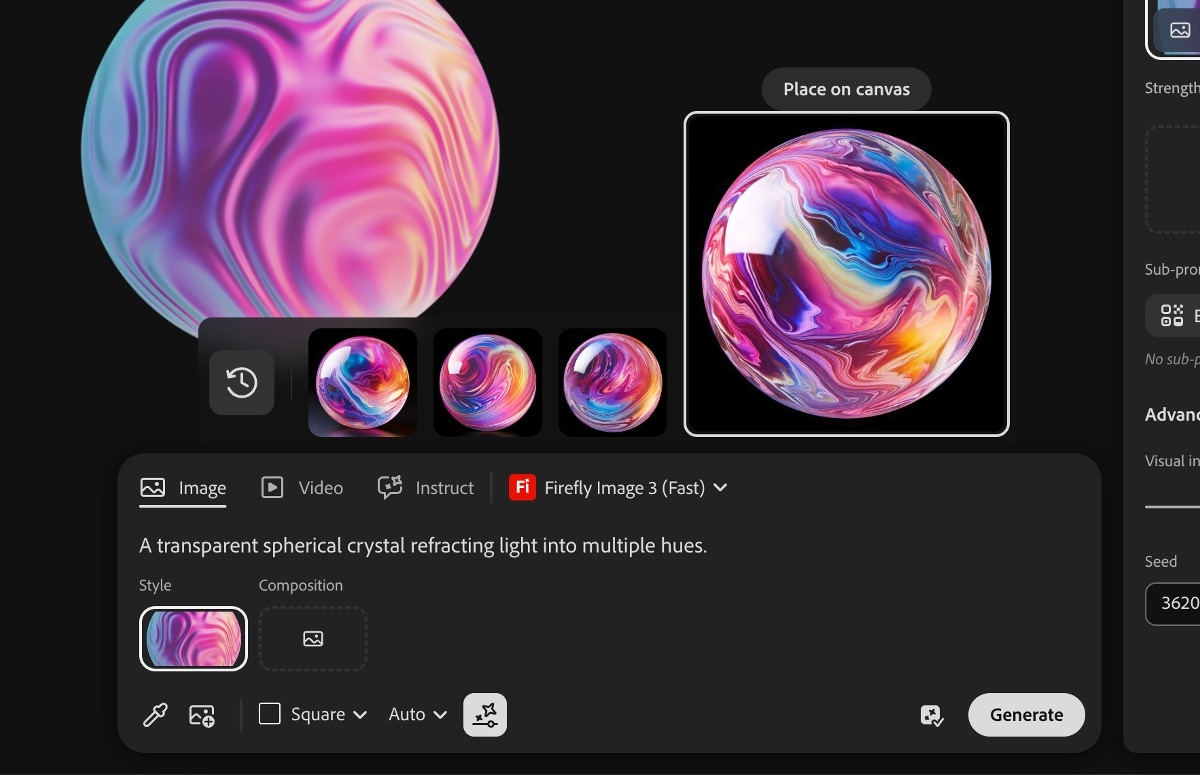
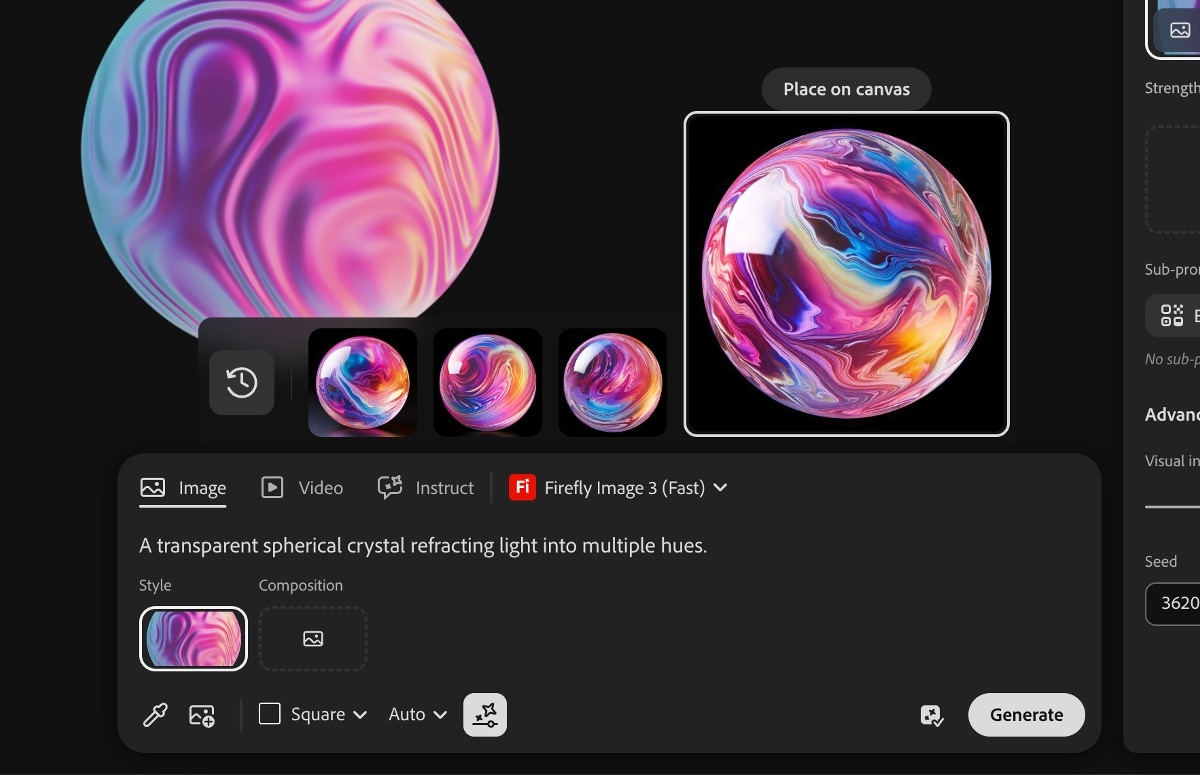
Перетягніть згенероване зображення на полотно. Щоб вибрати й перемістити кілька зображень, утримуйте клавішу Shift під час перетягування їх на полотно.
Після додавання зображення на полотно та його виділення з’являться зазначені далі параметри редагування та налаштування.
- Варіація: використовуйте зображення, щоб згенерувати нові варіації зображення з таким самим стилем або композицією, але незначними змінами.
- Редагування: скористайтеся можливостями інструментів Генеративна заливка й Генеративне розширення, щоб відредагувати зображення.
- Видалити фон: видаляє фон із зображення.
- Завантажити: завантажує зображення на локальний пристрій.
- Відкрити в: відкрийте зображення у вебпрограмі Photoshop або Adobe Express.
- Знайти схоже: відкриває панель пошуку й показує подібні зображення, доступні на сайті Adobe Stock.
- Виріжте, скопіюйте або дублюйте зображення чи вставте будь-які скопійовані елементи.
- Упорядкуйте, видаліть і переверніть зображення.


Якщо ви виберете два або більше зображень на полотні, то активуються зазначені далі додаткові параметри.
- Перероблення: використовуйте вибрані зображення як джерело натхнення для генерування нового набору перероблених варіацій зображення.
- Упорядкувати: упорядкуйте вибрані зображення у вигляді рядків, стовпчиків або мозаїчного полотна.
- Вирівняти: вирівняйте вибрані зображення вздовж указаної осі та розподіліть їх горизонтально або вертикально.
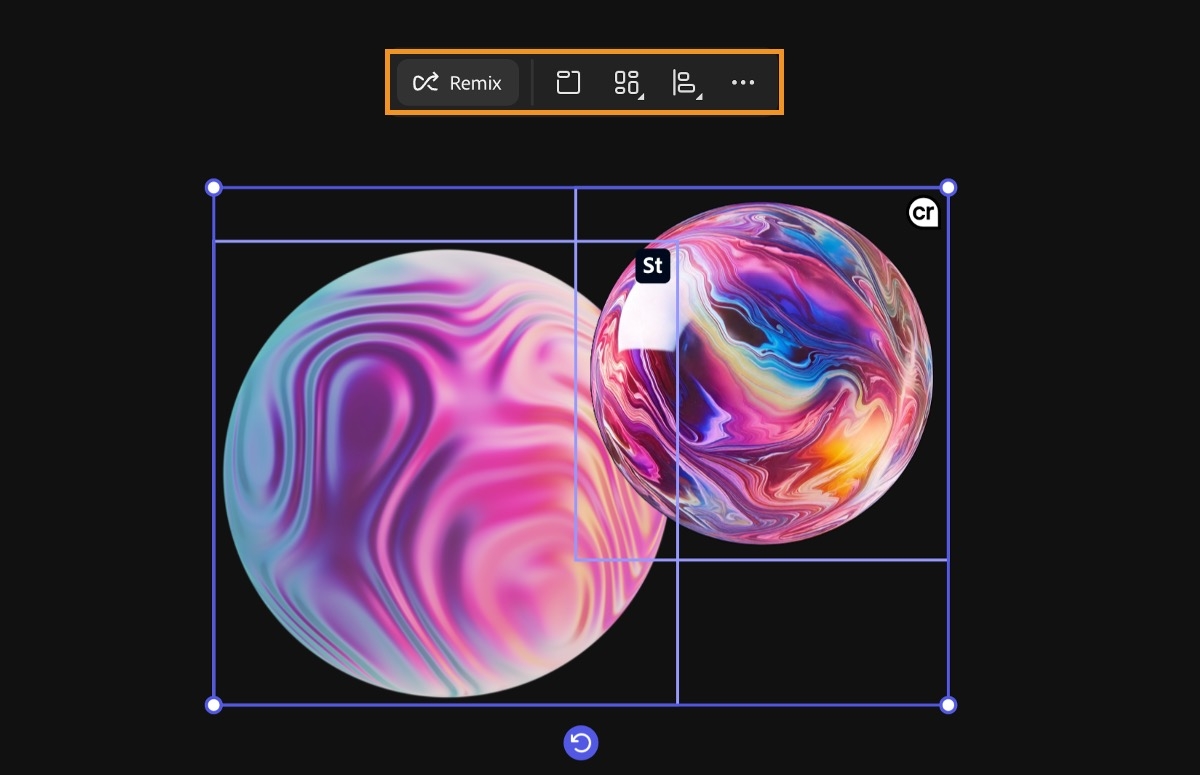
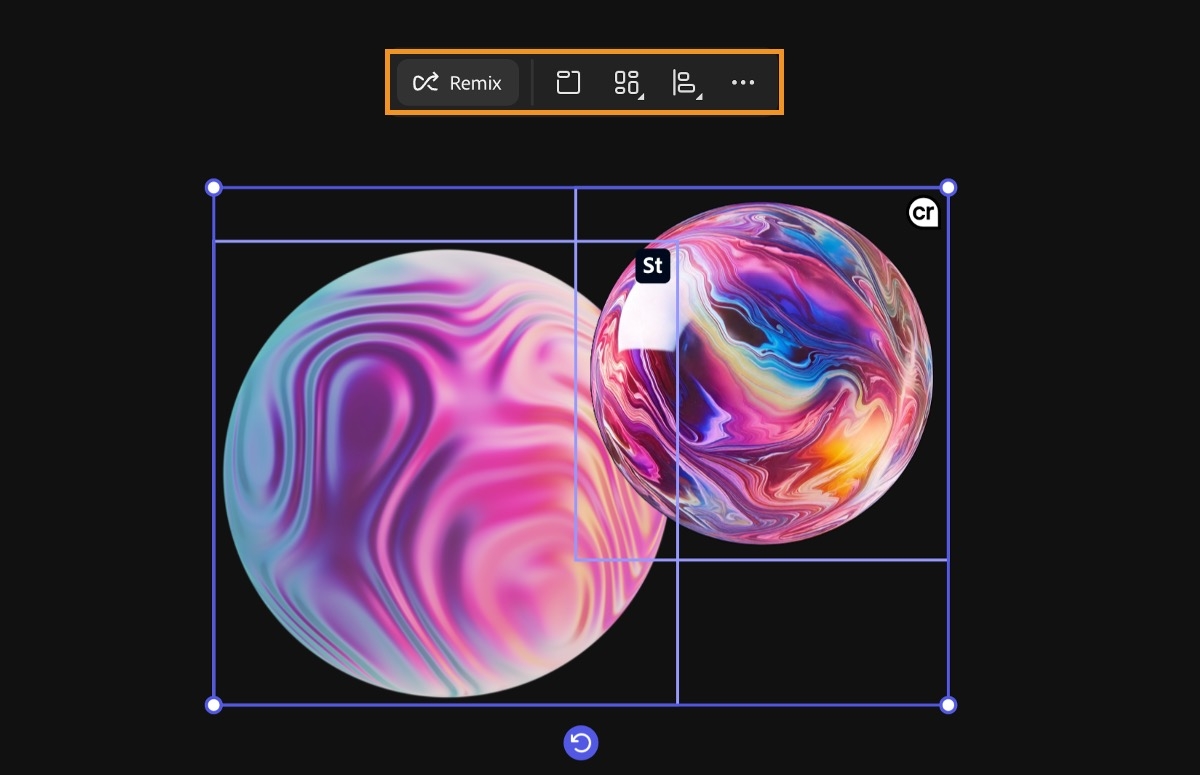
Також можна скористатися параметром Відео на панелі запитів, щоб створити відео за допомогою Adobe або моделі партнера і додати його до полотна.
Якщо потрібно додати текст на полотно, скористайтеся параметром «Текст» на панелі інструментів ліворуч, щоб активувати текстовий курсор. Виберіть будь-яке місце на полотні, куди потрібно додати текстове поле, і почніть вводити текст.
Використовуйте параметри редагування тексту, щоб змінити текст, або клацніть значок Властивості , щоб активувати панель Властивості, де можна змінювати атрибути тексту, як-от режим змішування, непрозорість і колір, а також характеристики текстового поля, як-от розмір, положення та обертання.


Виберіть параметр Фігура на лівій панелі інструментів, щоб перейти до доступних фігур: Прямокутник, Еліпс, Лінія та Стрілка. Використовуйте курсор, щоб намалювати фігуру й налаштувати її властивості за допомогою доступних параметрів.
Використовуйте значок Властивості , щоб активувати панель Властивості, де можна змінювати атрибути фігури, як-от режим змішування, непрозорість і колір, а також інші параметри, як-от розмір, положення та обертання.
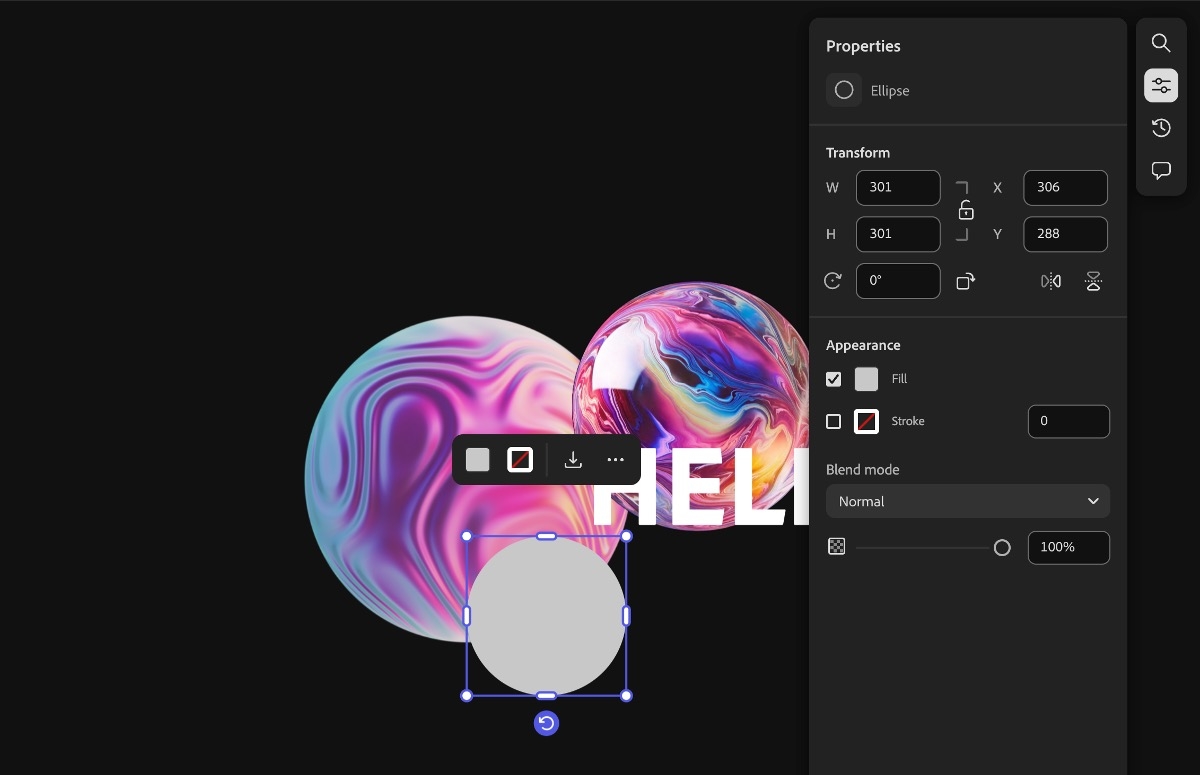
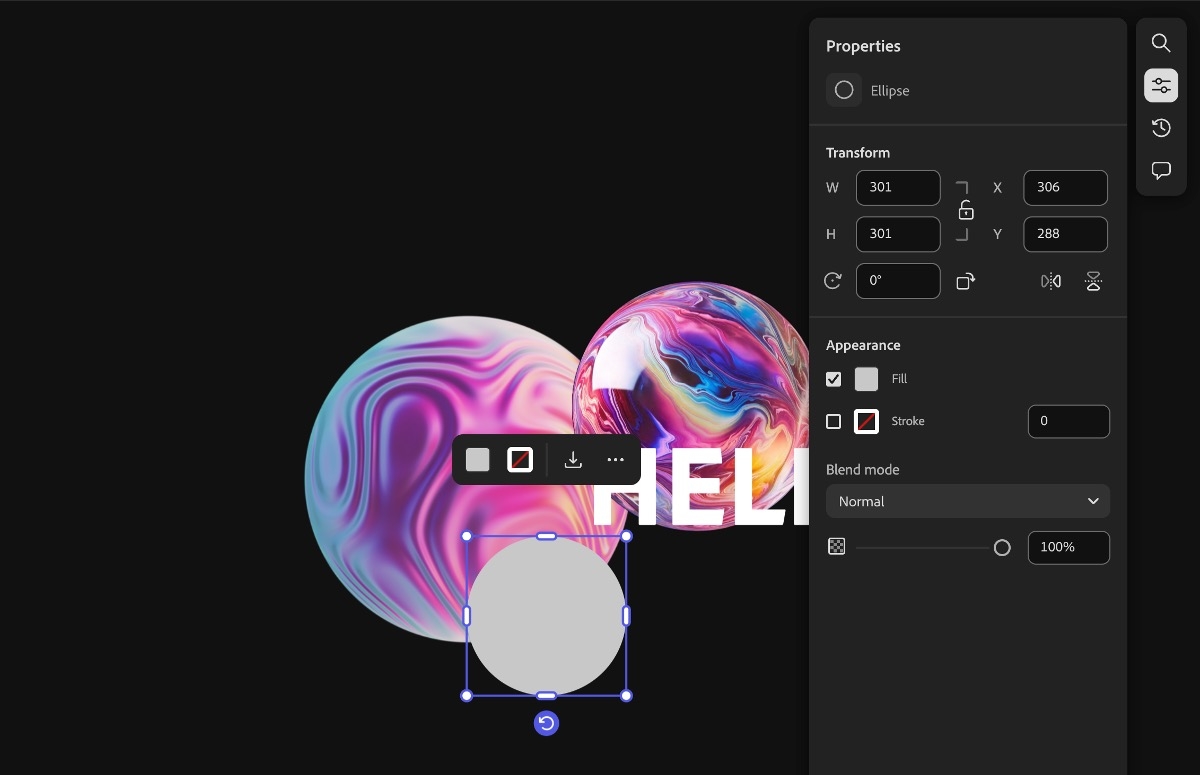
Створення варіантів або перероблення зображень
Завдяки можливості переробляти зображення шляхом комбінування візуальних елементів із наявних зображень можна створити кілька унікальних версій, у кожній з яких поєднуватимуться стилі із зображень-зразків. Виберіть будь-яке місце на полотні, куди потрібно додати текстове поле, і почніть вводити текст.
Завдяки можливості переробляти зображення шляхом комбінування візуальних елементів із наявних зображень можна створити кілька унікальних версій, у кожній з яких поєднуватимуться стилі із зображень-зразків. Виберіть будь-яке місце на полотні, куди потрібно додати текстове поле, і почніть вводити текст.
Виберіть кілька зображень на полотні.
Натисніть кнопку Переробити, яка з’явиться над виділенням.


Перероблений запит з’явиться на панелі запитів. Натисніть Генерувати, щоб об’єднати їх і отримати новий набір варіацій.


Використовуючи зображення як зразок стилю на Дошках Firefly, можна підтримувати узгоджений вигляд і додавати певні характеристики під час генерування різних версій зображень для дошки. Це зручно, якщо ви хочете отримати нові зображення, які підходять одне одному, утворюючи цілісну візуальну тему.
На панелі запитів клацніть значок піпетки і виберіть зображення на полотні, яке ви хочете використовувати як зразок стилю.
У контекстному меню виберіть параметр Використовувати як зразок стилю.
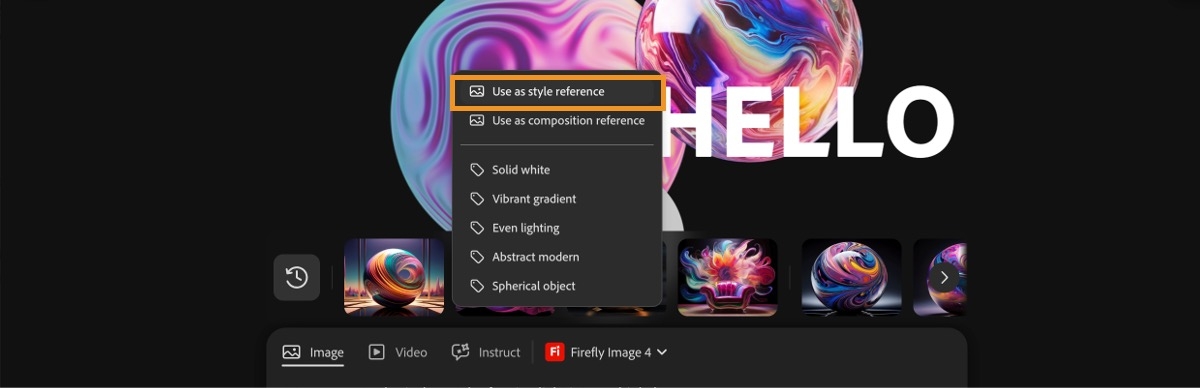
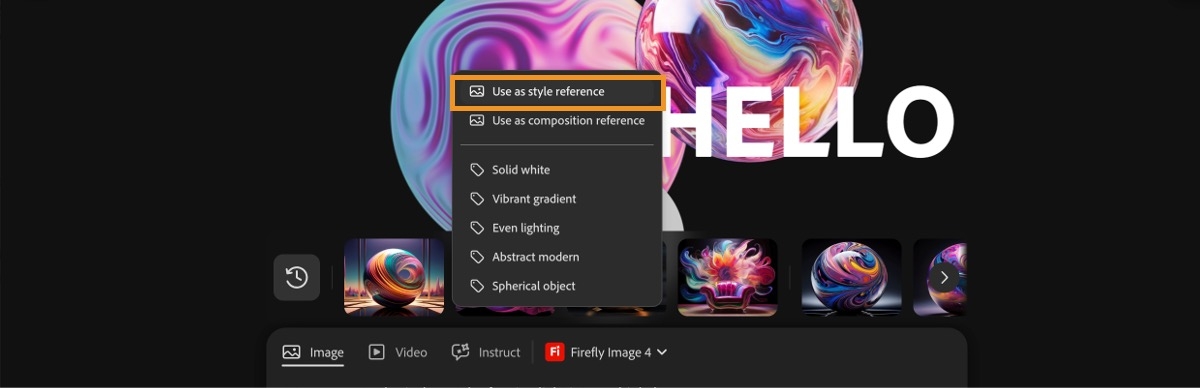
Також можна вибрати параметр Стиль і вибрати еталонне зображення безпосередньо з полотна за допомогою інструмента «Піпетка».


Натисніть Генерувати, щоб поєднати запит і зразок стилю для отримання нового набору варіацій.
Коли ви використовуєте зразок композиції для генерування варіацій зображення, зберігається структура референсного зображення, включно з розташуванням візуальних елементів і об’єктів у кадрі. Використовуючи зображення як зразок стилю на Дошках Firefly, можна підтримувати узгоджений вигляд і додавати певні характеристики під час генерування різних версій зображень для мудборду.
На панелі запитів виберіть параметр Зразок із полотна, а потім зображення на полотні, яке потрібно використовувати як зразок композиції.
У контекстному меню виберіть параметр Використовувати як зразок композиції.
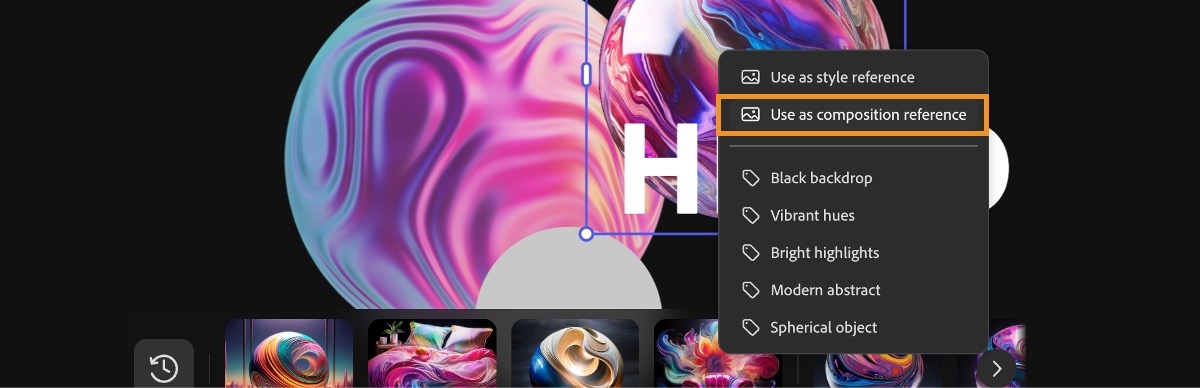
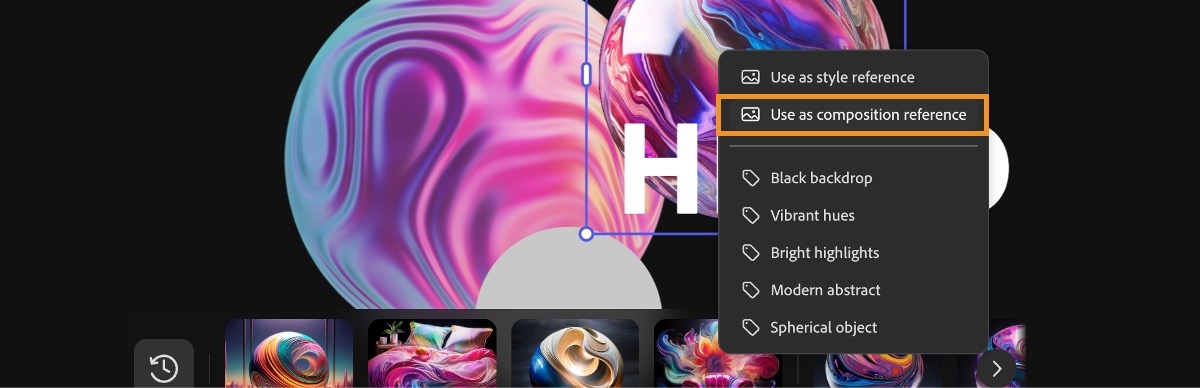
Мініатюру вибраного зображення буде показано як зразок композиції на панелі запитів.
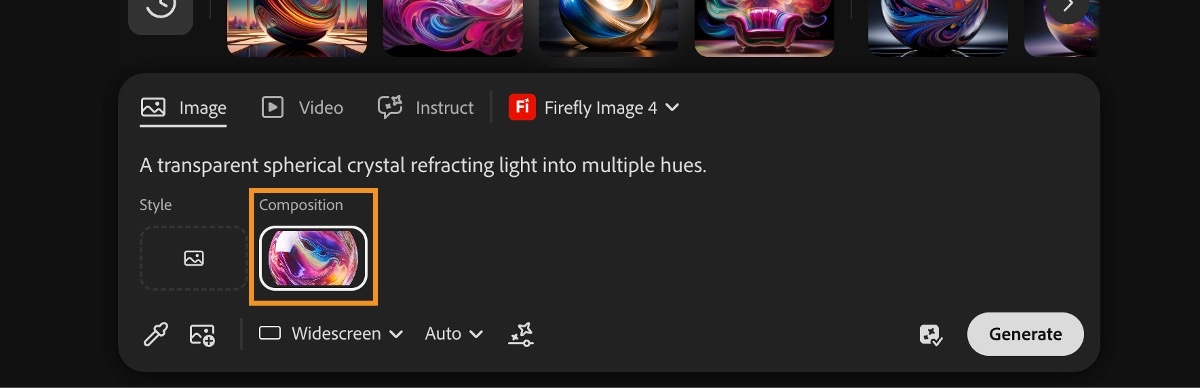
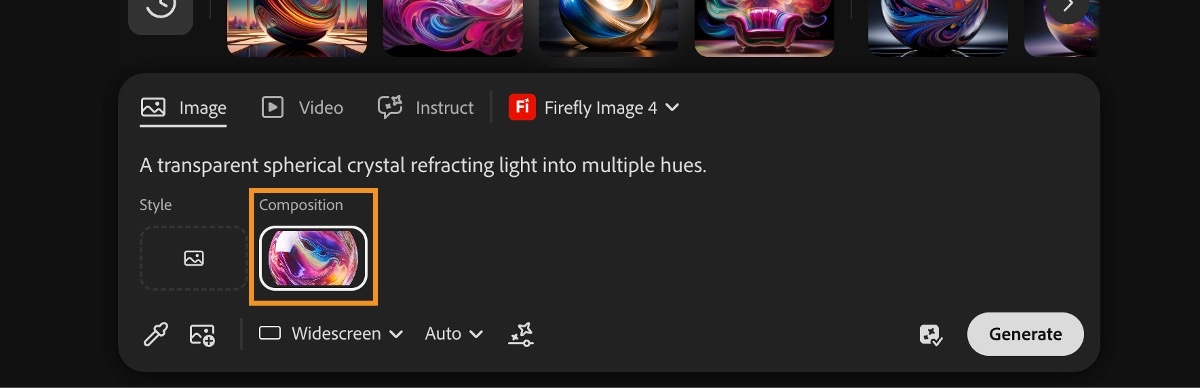
Натисніть Генерувати, щоб поєднати запит і зразок композиції для отримання нового набору варіацій.
Коли ви виберете зображення на полотні, з’явиться список автоматично згенерованих текстових запитів на основі вмісту зображення. У цих запитах пропонуються описи або ідеї, пов’язані із зображенням. Ви можете переглянути й вибрати запит, який найкраще відповідає вашим потребам. Після вибору запит буде додано безпосередньо на панель запитів як підзапит із можливістю додавання нових текстових описів, що полегшить створення зображень.
На панелі запитів натисніть кнопку Зразок із полотна, а потім виберіть зображення на полотні.
Контекстне меню містить набір підзапитів. Виберіть один або декілька, щоб додати їх безпосередньо на панель запитів.


За потреби додайте новий текстовий опис на панелі запитів і натисніть Генерувати.
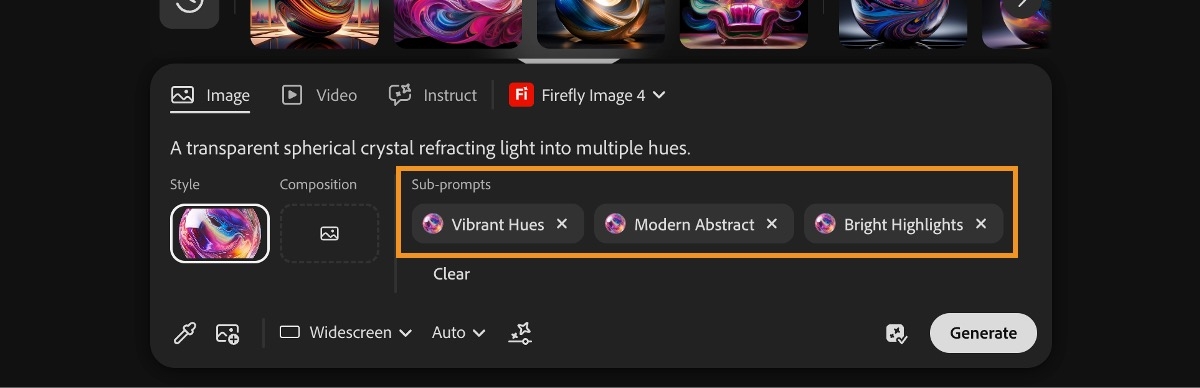
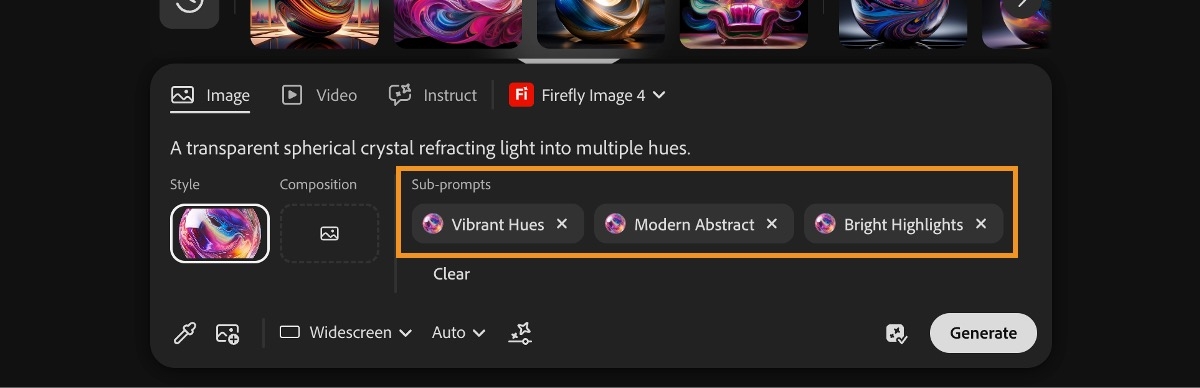
Упорядкування та вдосконалення дошки
Зібравши візуальні елементи, можна створити монтажну ділянку й почати впорядковувати, редагувати й компонувати мудборд.
Клацніть значок Монтажна область на лівій панелі інструментів.
Намалюйте монтажну область на полотні за допомогою натискання та перетягування.
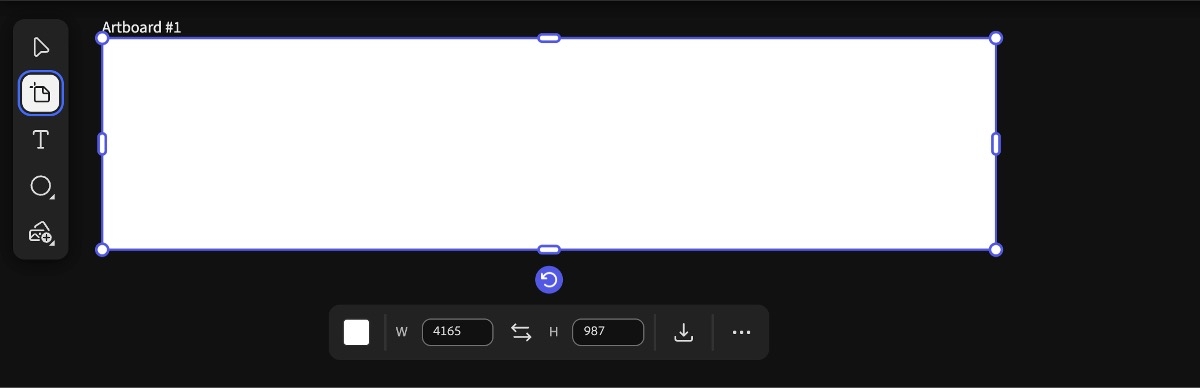
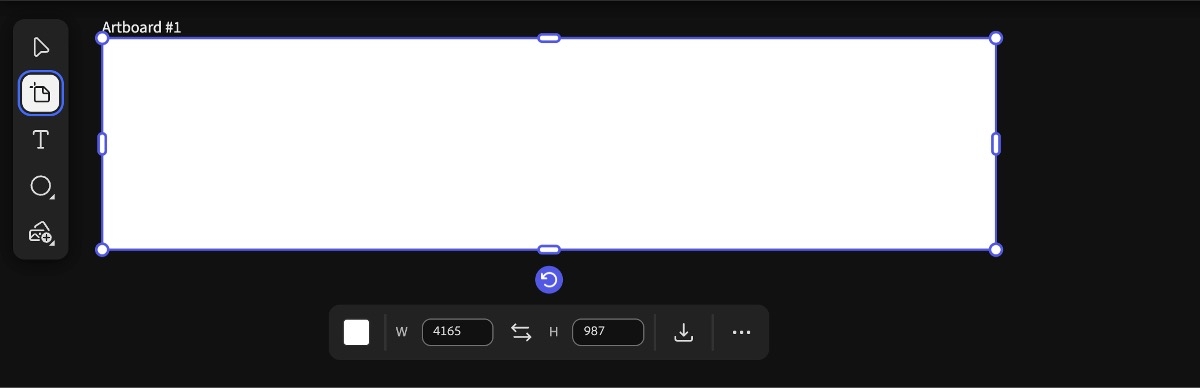
На панелі Властивості можна змінити атрибути монтажної області, як-от режим змішування, непрозорість і колір, а також інші характеристики, як-от розмір, положення та обертання.
Перетягніть ресурси на монтажну область і впорядкуйте їх відповідно до вашої теми й композиції.
Якщо ви вже впорядкували візуальні елементи мудборду під час їх імпорту або додавання, можете вибрати їх усі, натиснути пункт , а потім створити монтажну ділянку з вибраного.

